Apple Watch Series 7 - это невероятно удобный и функциональный гаджет, который часто используется в повседневной жизни. Благодаря возможности подключения к смартфону, этот умный часовой компаньон помогает вести активный образ жизни, контролировать здоровье и многое другое. И одним из самых полезных его приложений является WhatsApp, позволяющее оставаться на связи с друзьями и близкими.
Однако, чтобы вовремя получать уведомления от WhatsApp на своем Apple Watch Series 7, нужно правильно настроить эту функцию. В этой статье мы расскажем вам, как это сделать шаг за шагом, чтобы вы никогда не пропустили важные сообщения.
Первым шагом в настройке уведомлений WhatsApp является установка самого мессенджера на свой iPhone. Если у вас уже есть WhatsApp, обновите его до последней версии из App Store. Если нет, загрузите и установите приложение на свой смартфон. После установки, вам потребуется создать аккаунт WhatsApp, если у вас его еще нет. Введите свой номер телефона для регистрации и следуйте инструкциям на экране. Как только ваш аккаунт будет создан, вы будете готовы перейти к следующему шагу.
Настройка уведомлений WhatsApp на Apple Watch Series 7

Apple Watch Series 7 предлагает возможность получать уведомления от приложения WhatsApp прямо на вашем запястье. Это позволяет вам быстро и удобно читать сообщения и отвечать на них, не доставая iPhone из кармана или сумки.
Чтобы настроить уведомления WhatsApp на Apple Watch Series 7, следуйте этим простым шагам:
Шаг 1: Откройте приложение Watch на вашем iPhone.
Шаг 2: Прокрутите вниз и выберите "Уведомления".
Шаг 3: Найдите WhatsApp в списке приложений и нажмите на него.
Шаг 4: Включите опцию "Показывать уведомления на Apple Watch".
Шаг 5: Теперь вы можете настроить внешний вид уведомлений, выбрав опцию "Настройки уведомлений". Вы можете настроить, какие уведомления будут отображаться на часах и как они будут выглядеть.
Обратите внимание, что для того чтобы получать уведомления от WhatsApp на Apple Watch Series 7, ваш iPhone должен быть подключен к интернету и находиться в пределах действия сети Wi-Fi или Bluetooth соединения.
Теперь вы настроили уведомления WhatsApp на Apple Watch Series 7 и можете получать сообщения прямо на вашем запястье. Наслаждайтесь удобством и функциональностью вашего Apple Watch!
Установка приложения WhatsApp на Apple Watch Series 7
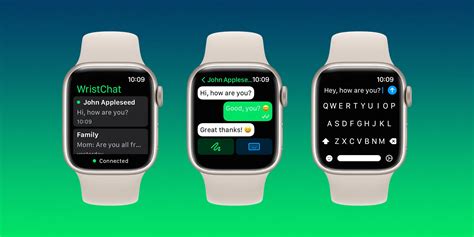
Apple Watch Series 7 предлагает пользователю широкие возможности в использовании приложений, включая популярный мессенджер WhatsApp. Установка WhatsApp на Apple Watch Series 7 позволяет полноценно пользоваться мессенджером прямо с вашего запястья.
Для установки WhatsApp на Apple Watch Series 7 необходимо выполнить следующие шаги:
- Откройте приложение "Apple Watch" на вашем iPhone.
- Прокрутите экран вниз и найдите настройки уведомлений.
- Найдите в списке доступных приложений WhatsApp и убедитесь, что включена опция "Следить за приложением" и "Показывать в Главном виде".
- Установите приложение WhatsApp на свой iPhone, если оно еще не установлено.
- После установки WhatsApp на iPhone перейдите на Apple Watch и откройте приложение "Watch".
- Настройте приложение WhatsApp на Apple Watch, используя вашу учетную запись WhatsApp.
- Настройка завершена! Теперь вы можете принимать и отправлять сообщения WhatsApp прямо с вашего Apple Watch Series 7.
Теперь у вас есть возможность быть в курсе всех сообщений и уведомлений в WhatsApp даже без доступа к вашему iPhone. Настроив уведомления WhatsApp на Apple Watch Series 7 вы не пропустите важные сообщения и сможете быстро отвечать на них.
Активация уведомлений на Apple Watch Series 7

Apple Watch Series 7 предоставляет возможность получать уведомления от приложений напрямую на вашу часовую систему. В том числе, вы можете настроить уведомления от WhatsApp для удобного доступа к сообщениям.
Чтобы активировать уведомления для WhatsApp на Apple Watch Series 7, следуйте инструкциям ниже:
| 1. | Убедитесь, что ваш iPhone подключен к интернету и у вас установлено приложение WhatsApp. |
| 2. | На вашем iPhone перейдите в настройки и найдите раздел "Уведомления". |
| 3. | Выберите приложение WhatsApp из списка установленных приложений. |
| 4. | Включите опцию "Разрешить уведомления" для WhatsApp. |
| 5. | После включения уведомлений, откройте приложение Apple Watch на вашем iPhone. |
| 6. | Перейдите в раздел "Уведомления" и найдите WhatsApp в списке приложений. |
| 7. | Включите опцию "Показывать уведомления" для WhatsApp на вашем Apple Watch. |
После выполнения этих шагов, уведомления от WhatsApp будут отображаться на вашем Apple Watch Series 7. Вы сможете легко просматривать сообщения, отвечать на них и управлять приложением, не доставая iPhone из кармана.
Настройка параметров уведомлений WhatsApp на Apple Watch Series 7

Apple Watch Series 7 позволяет настроить уведомления от приложения WhatsApp, чтобы быть в курсе всех важных сообщений прямо на вашем запястье. Следуя простым шагам, вы сможете настроить параметры уведомлений и контролировать информацию, которую вы получаете.
Шаг 1: Откройте приложение Watch на вашем iPhone, затем прокрутите вниз и выберите "Уведомления".
Шаг 2: В списке доступных приложений найдите WhatsApp и нажмите на него.
Шаг 3: В этом меню вы можете настроить различные параметры уведомлений WhatsApp на Apple Watch. Вы можете включить или отключить уведомления, определенные типы уведомлений (например, звуковые или вибрационные сигналы), уведомления о новых сообщениях, уведомления о пропущенных звонках и другие опции.
Шаг 4: Используя настройки уведомлений, вы также можете настроить уведомления только от определенных контактов или групп WhatsApp. Это позволит вам отфильтровать уведомления и получать только информацию, которая является для вас наиболее важной.
Шаг 5: Когда вы настроите все параметры уведомлений WhatsApp на Apple Watch, нажмите кнопку "Готово" в правом верхнем углу экрана.
Теперь вы готовы получать уведомления WhatsApp на Apple Watch Series 7. Вы можете контролировать свои сообщения, читать и отвечать на них прямо с вашего запястья без необходимости доставать iPhone. Помните, что для получения уведомлений и отображения сообщений на Apple Watch необходимо, чтобы ваш iPhone был рядом и соединен с Apple Watch через Bluetooth.
Пользуйтесь удобством и функциональностью Apple Watch Series 7 для коммуникации с вашими контактами в WhatsApp прямо с вашего запястья!
Управление уведомлениями WhatsApp на Apple Watch Series 7

Apple Watch Series 7 предлагает удобную интеграцию с WhatsApp, позволяя вам получать уведомления прямо на вашем наручном устройстве. Однако, если вы хотите управлять этими уведомлениями, есть несколько важных шагов, которые следует выполнить.
Во-первых, убедитесь, что ваш iPhone, на котором установлен WhatsApp, синхронизирован с вашим Apple Watch Series 7. Чтобы это сделать, откройте приложение Apple Watch на вашем iPhone и убедитесь, что вкладка "Мое устройство" выбрана. Затем выберите "WhatsApp" в разделе "Установленные приложения" и удостоверьтесь, что переключатель "Показывать на Apple Watch" включен.
После этого вы можете настроить уведомления WhatsApp на своем Apple Watch Series 7. Чтобы это сделать, откройте приложение Watch на вашем iPhone и прокрутите вниз до раздела "Уведомления". Затем найдите WhatsApp в списке установленных приложений и нажмите на него.
В этом разделе вы можете настроить различные параметры уведомлений, такие как стиль уведомлений (например, звуковое уведомление или вибрация), отображение уведомлений (например, показывать только уведомления без содержимого или показывать полное содержимое уведомлений) и т. д.
Кроме того, вы можете настроить уведомления в самом приложении WhatsApp. Откройте приложение WhatsApp на вашем iPhone, затем перейдите в "Настройки" и выберите "Уведомления". Здесь вы можете настроить различные параметры уведомлений, такие как звуковое уведомление, вибрация, отображение уведомлений и т. д.
Теперь, когда вы настроили уведомления WhatsApp на своем iPhone и Apple Watch Series 7, вам необходимо убедиться, что ваше наручное устройство подключено к вашему iPhone через Bluetooth. Откройте приложение настройки на вашем Apple Watch Series 7, прокрутите вниз и выберите "Общие", затем выберите "Bluetooth" и удостоверьтесь, что функция Bluetooth включена.
Теперь вы все настроили и готовы получать уведомления WhatsApp на вашем Apple Watch Series 7. Не забудьте, что ваш iPhone должен быть рядом с вашим наручным устройством, чтобы уведомления могли поступать. Теперь вы можете легко отслеживать свои сообщения WhatsApp и оставаться на связи с вашими контактами, не доставая свой iPhone.
Персонализация уведомлений WhatsApp на Apple Watch Series 7

Apple Watch Series 7 предлагает множество настроек для персонализации уведомлений WhatsApp, чтобы адаптировать их под свои предпочтения и удобство использования.
Для начала, вы можете выбрать, какие уведомления вы хотите получать на своем Apple Watch Series 7 от WhatsApp. Для этого откройте приложение «Настройки» на iPhone, найдите раздел «Уведомления» и прокрутите до Ваших контактов в списке приложений. Затем выберите WhatsApp и установите предпочтительные параметры уведомлений.
Apple Watch Series 7 также позволяет настроить стиль уведомлений, отображаемых на экране вашего умного часа. Вы можете выбрать между классическим, которая отображает модернизированный текст уведомления, и группированным, который отображает уведомления в виде стека карточек.
Кроме того, вы можете настроить мир уведомлений под WhatsApp на своем Apple Watch Series 7. Для этого откройте приложение «Настройки» на своем iPhone, найдите раздел «Уведомления», а затем выберите WhatsApp. Здесь вы можете настроить звуковые, звуковые и визуальные эффекты, а также установить приоритет по уведомлениям.
Наконец, вы также можете добавить пользовательские настройки уведомлений в приложении WhatsApp на iPhone. Вам нужно открыть приложение «WhatsApp», затем перейти в раздел «Настройки», выбрать «Уведомления» и прокрутить вниз до раздела «Стиль тревоги». Здесь вы можете выбрать изображение, которое будет отображаться для каждого контакта или группы.
В результате, настройка уведомлений WhatsApp на Apple Watch Series 7 дает вам большую свободу и контроль над тем, как вы получаете уведомления и как они отображаются на вашем умном часе. Используйте эти настройки, чтобы получить максимальную персонализацию и оптимальное удобство использования.
Разрешение или блокировка уведомлений WhatsApp на Apple Watch Series 7

Настройка уведомлений WhatsApp на Apple Watch Series 7 может быть полезной функцией, которая позволяет получать уведомления о новых сообщениях на своем смарт-часах. Однако, в некоторых случаях вы можете захотеть временно или полностью блокировать уведомления от WhatsApp на своем Apple Watch. В этом разделе мы рассмотрим процесс разрешения или блокировки уведомлений WhatsApp на Apple Watch Series 7.
Разрешение уведомлений WhatsApp
Чтобы разрешить уведомления WhatsApp на Apple Watch Series 7, выполните следующие действия:
- Откройте приложение "Watch" на своем iPhone.
- Перейдите в раздел "Уведомления".
- Прокрутите вниз и найдите WhatsApp в списке доступных приложений.
- Нажмите на WhatsApp, чтобы открыть настройки уведомлений для приложения.
- Установите переключатель рядом с "Разрешить уведомления на Apple Watch" в положение "Включено".
После выполнения этих действий вы будете получать уведомления о новых сообщениях WhatsApp на своем Apple Watch Series 7.
Блокировка уведомлений WhatsApp
Если вы хотите временно или полностью блокировать уведомления от WhatsApp на своем Apple Watch Series 7, выполните следующие действия:
- Откройте приложение "Watch" на своем iPhone.
- Перейдите в раздел "Уведомления".
- Найдите WhatsApp в списке доступных приложений и нажмите на него.
- Установите переключатель рядом с "Разрешить уведомления на Apple Watch" в положение "Выключено".
После выполнения этих действий уведомления от WhatsApp не будут отображаться на вашем Apple Watch Series 7.
Вы также можете выборочно блокировать уведомления от конкретных чатов или групп WhatsApp на Apple Watch. Для этого откройте приложение "Watch" на своем iPhone, найдите WhatsApp в разделе "Уведомления" и настройте параметры блокировки для нужных вам чатов или групп.
Теперь вы знаете, как разрешать или блокировать уведомления WhatsApp на Apple Watch Series 7. Используйте эти настройки, чтобы получать уведомления только о важных сообщениях или полностью отключить уведомления, когда вам необходимо сконцентрироваться на других задачах.
Уведомления WhatsApp на Apple Watch Series 7: решение проблем

В этом разделе мы приведем несколько решений для различных проблем, которые могут возникнуть при настройке уведомлений WhatsApp на Apple Watch Series 7.
1. Проверьте настройки уведомлений на iPhone
Первым делом, убедитесь, что у вас правильно настроены уведомления для WhatsApp на вашем iPhone. Для этого:
- Откройте приложение на вашем iPhone и перейдите в раздел "Настройки".
- Выберите "Уведомления" и найдите WhatsApp в списке установленных приложений.
- Убедитесь, что все необходимые опции уведомлений включены, включая "Разрешить уведомления" и "Показывать предварительные сообщения".
2. Проверьте настройки уведомлений на Apple Watch
Убедитесь, что уведомления WhatsApp включены на вашем Apple Watch Series 7. Для этого:
- Откройте приложение "Watch" на вашем iPhone.
- Выберите раздел "Уведомления".
- Перейдите в раздел "WhatsApp" и убедитесь, что опция "Включить уведомления" активирована.
3. Перезагрузите устройства
Если уведомления по-прежнему не поступают на ваш Apple Watch Series 7, попробуйте перезагрузить как часы, так и ваш iPhone. Для этого:
- На Apple Watch Series 7 зажмите боковую кнопку, пока не появится слайдер выключения.
- Передвиньте слайдер для выключения часов и затем заново включите их.
- На iPhone зажмите кнопку питания (или кнопку управления громкостью и кнопку включения/выключения), пока не появится слайдер выключения.
- Передвиньте слайдер для выключения iPhone и затем заново включите его.
Если ни одно из перечисленных выше решений не помогло, рекомендуется связаться с поддержкой Apple или WhatsApp для дополнительной помощи и советов.